Note: This article has done its job, and will be retiring soon. To prevent "Page not found" woes, we're removing links we know about. If you've created links to this page, please remove them, and together we'll keep the web connected.
Use the Layout tab to delete columns and rows in a table.
-
Click in a table cell located in the row or column you want to delete.
-
On the Layout tab (next to the Table Design tab), click Delete.
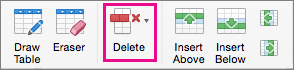
-
Choose Delete Columns or Delete Rows.










